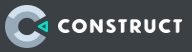В движке для создания игр многие функции отображаются в специальных панелях управления — Барах (Bars). Панели управления (Bars) движком Construct 3 по умолчанию отображаются по бокам центрального рабочего окна.
Обратите внимание, что Бары на мобильных устройствах работают иначе, чем на стационарном ПК. Для дополнительной информации смотрите статью Construct 3 на мобильных устройствах.
Отображение боковых панелей управления Construct 3
Боковые панели управления вы можете переставить по своему вкусу. Просто перетащите панель за ее заголовок. Панели могут быть «плавающими» (floating). Они могут располагаться в любом месте окна Construct 3 и не привязаны ни к чему. Перемещайте их в любое место на экране движка.
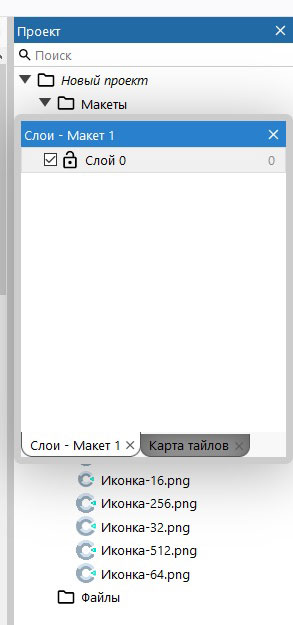
Также панели могут быть «пристыкованными» (docked) к краю окна или к другой панели.
При перетаскивании панелей на экране появляются индикаторы, показывающие, где их можно закрепить.
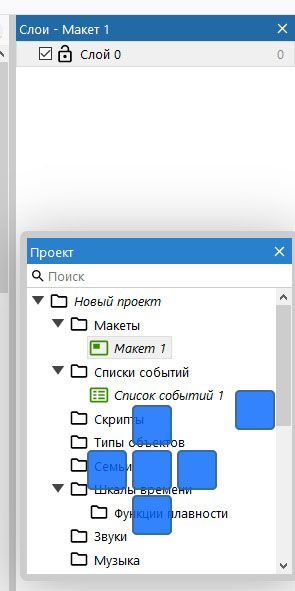
Чтобы закрепить панель в выбранном месте, перетащите ее мышью на один из индикаторов и отпустите.
Вы можете закрепить панели над другими, что создаст раздельное отображение. Также можно поместить панели непосредственно в одно и тоже окно. Это создаст панель с несколькими вкладками.
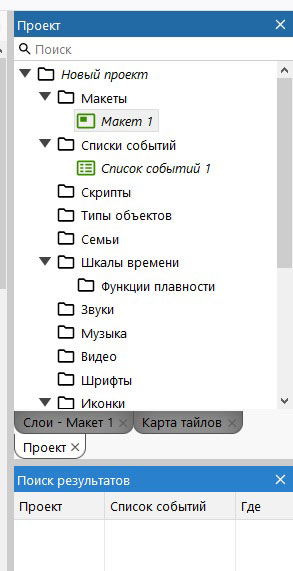
Вы можете сбросить макет расположения панелей, нажав кнопку «Сброс макета и диалогов» (Reset bars & dialogs) в настройках. Для отображения результата перезагрузите Construct 3.
Открытие панелей управления в отдельных окнах
Можно открывать панели управления Construct 3 в отдельном окне и использовать за пределами главного окна. Это особенно полезно при работе на нескольких мониторах. Это позволяет переместить, к примеру, все панели на другие мониторы.
Чтобы открыть панель в отдельном окне, сначала отстыкуйте ее чтобы она стала плавающей. Затем нажмите правой кнопкой мыши на заголовок панели и выберите «Открыть всплывающее окно». (Open to popup window).
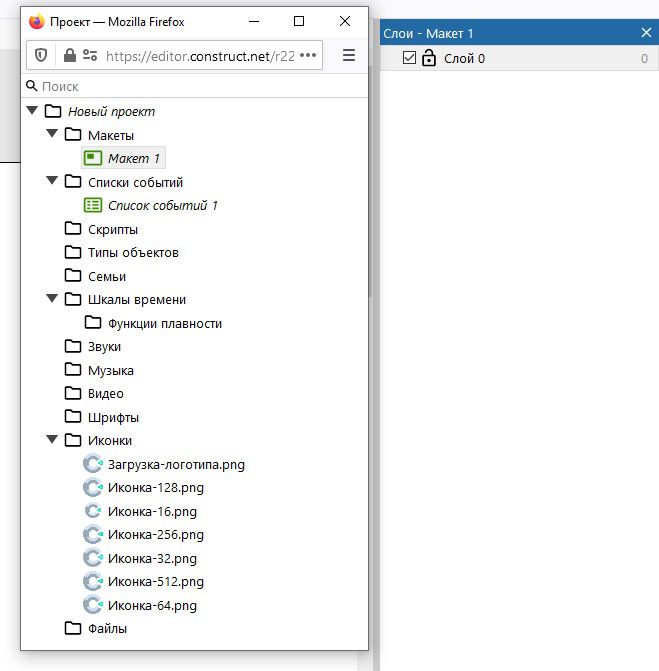
После закрытия всплывающего окна панель автоматически снова появится в главном окне как плавающая.
Тоже самое можно проделать не открепляя панель.
Панели управления (Bars) движком Construct 3, как вы уже поняли, легко кастомизируются. Располагайте их в любой последовательности и в любом месте экрана.